Anotações são um recurso muito utilizado no YouTube para inserir informações extras e direcionar espectadores a links relacionados durante a exibição de vídeos. Porém, se usadas excessivamente ou de maneira mal pensada, elas podem incomodar. Saiba como retirar anotações e ver apenas o vídeo.
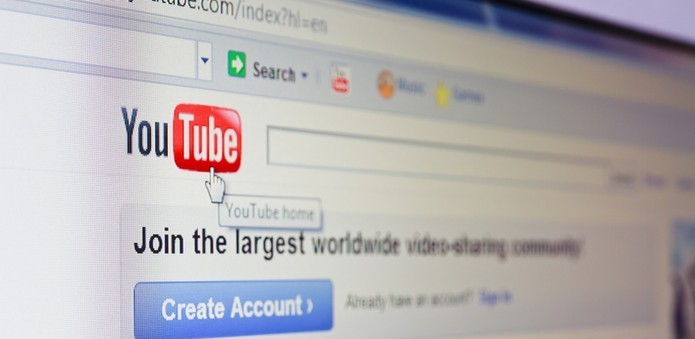 Veja como desativa as anotações flutuantes de vídeos YouTube (Foto: Reprodução)
Veja como desativa as anotações flutuantes de vídeos YouTube (Foto: Reprodução)
No próprio vídeo
Passo 1. Na player do vídeo, clique sobre o ícone de engrenagem;
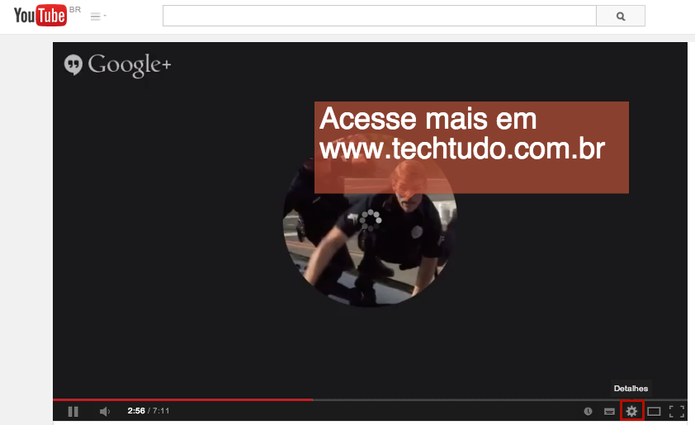 Quando uma anotação no player o incomodar, clique sobre o ícone em forma de engrenagem (Foto: Reprodução/Paulo Finotti)
Quando uma anotação no player o incomodar, clique sobre o ícone em forma de engrenagem (Foto: Reprodução/Paulo Finotti)
Passo 2. Em “Anotações”; clique sobre ”Desativ.”.
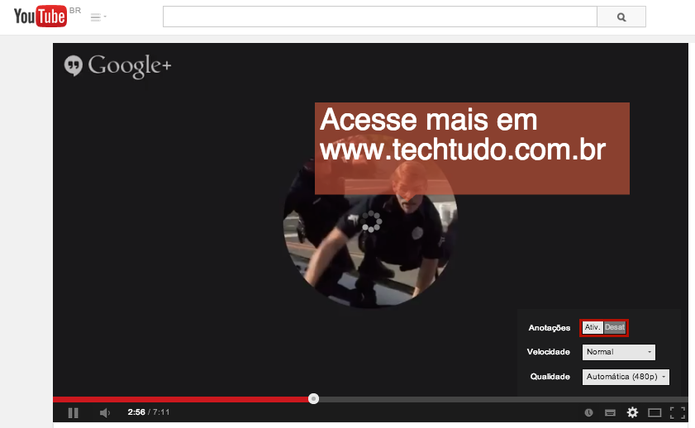 Para desativar as anotações flutuantes de um único vídeo, clique sobre "Desativ." (Foto: Reprodução/Paulo Finotti)
Para desativar as anotações flutuantes de um único vídeo, clique sobre "Desativ." (Foto: Reprodução/Paulo Finotti)
De todos os vídeos
Passo 1. Entre nas Configuracões de sua conta (youtube.com/account) do YouTube ou clique sobre sua foto na parte superior direita do site e, em seguida, sobre o ícone em forma de engrenagem.
Se necessário, faça o login para acessar a conta;
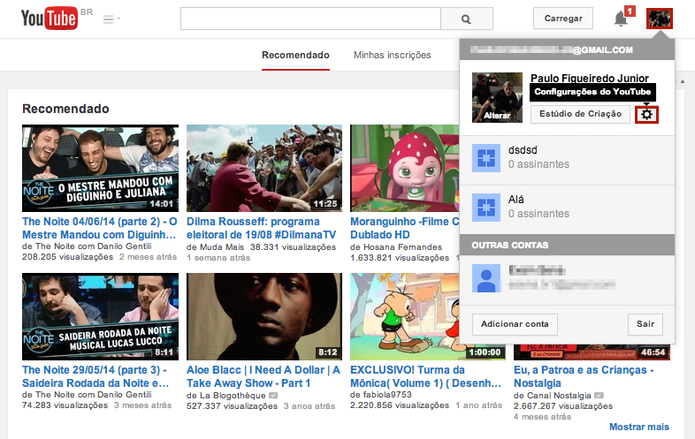 Clique sobre o botão indicado para entrar nas configurações de sua conta (Foto: Reprodução/Paulo Finotti)
Clique sobre o botão indicado para entrar nas configurações de sua conta (Foto: Reprodução/Paulo Finotti)
Passo 2. No menu lateral esquerdo, clique sobre “Reproduções”;
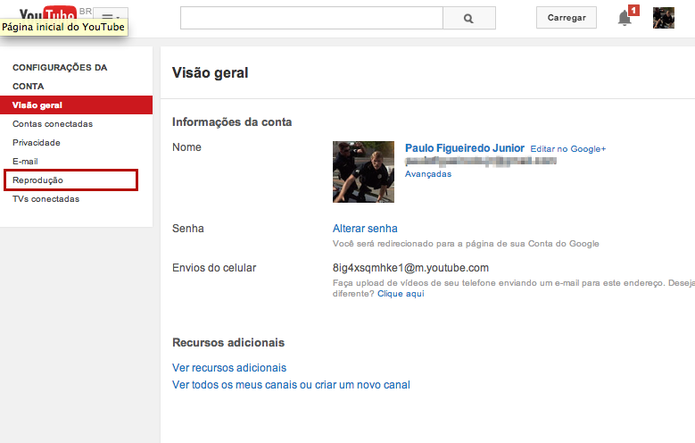 No menu lateral esquerdo, clique sobre "Reprodução" (Foto: Reprodução/Paulo Finotti)
No menu lateral esquerdo, clique sobre "Reprodução" (Foto: Reprodução/Paulo Finotti)
Passo 3. Desmarque a opção “Mostrar anotações, promoções do canal e cards interativos nos vídeos”;
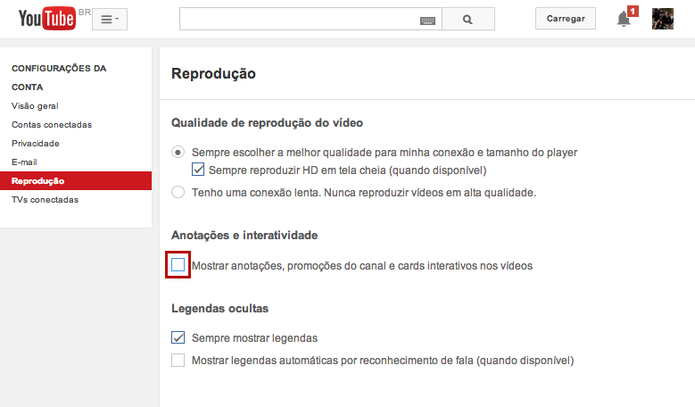 Desmarque o ítem indicado em vermelho na imagem (Foto: Reprodução/Paulo Finotti)
Desmarque o ítem indicado em vermelho na imagem (Foto: Reprodução/Paulo Finotti)
Passo 4. Clique em “Salvar” na parte superior direita.
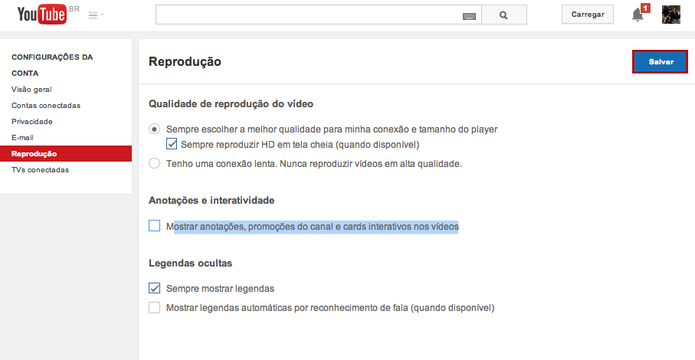 Para concluir, pressione o botão azul "Salvar" (Foto: Reprodução/Paulo Finotti)
Para concluir, pressione o botão azul "Salvar" (Foto: Reprodução/Paulo Finotti)
Pronto, você tornou padrão a ausência de anotações em todo e qualquer vídeo que acessar no YouTube. Você pode reativar esse recurso em cada vídeo individualmente, conforme a sua disposição. Para isso, repita os passos do tutorial ”No próprio vídeo” descrito acima, mas, dessa vez, clique em ”Ativar”.
Fonte: TechTudo.

0 comentários:
Os comentários serão moderados antes de publicar! respondo todos, obrigado por comentar.